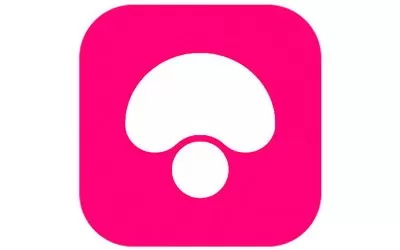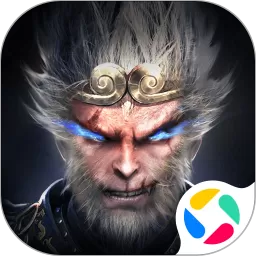浏览器书签误删如何恢复方法详解
在日常使用电脑和浏览器的过程中,许多用户都会习惯性地将常用的网址保存为书签,方便随时访问。然而,有时候由于误操作或者其他原因,浏览器书签可能会被误删。对于很多用户来说,书签里保存的都是重要的网址和资料,误删后如何恢复成为一个比较急迫的问题。本文将针对中国用户常用的几种主流浏览器,详细介绍浏览器书签误删后的恢复方法,希望能帮助大家找回重要书签,避免数据丢失带来的困扰。

一、谷歌浏览器(Google Chrome)书签恢复方法
谷歌浏览器在中国虽然官方访问受限,但很多用户仍然通过VPN或者企业网络使用它。Chrome浏览器会在用户设备上自动保存书签备份文件,因此误删后有机会恢复。

1. 手动恢复书签文件:
Windows系统路径通常位于:
C:\Users\你的用户名\AppData\Local\Google\Chrome\User Data\Default
在该目录下,会看到两个重要文件:
- Bookmarks (当前书签文件)
- Bookmarks.bak (书签备份文件)
当误删书签后,关闭Chrome浏览器,找到“Bookmarks”文件,将其重命名或备份,再将“Bookmarks.bak”文件重命名为“Bookmarks”,然后重新打开浏览器,即可恢复到之前备份的书签状态。
2. 使用Chrome同步功能恢复:
如果你开启了Google账户的同步功能,可以登录Web版的Google账户查看是否同步了书签,或者在新设备上登录同步账户,自动恢复书签。需要注意的是,在中国大陆环境下,部分Google服务可能不稳定,需要配合VPN使用。
二、微软Edge浏览器书签(收藏夹)恢复方法
微软Edge基于Chromium内核,书签即“收藏夹”同样保存在本地文件夹中。Windows10/11用户可以利用系统自带功能尝试恢复:

1. 利用文件历史记录
如果开启了Windows的“文件历史记录”或“文件版本”功能,可以找到收藏夹文件夹进行恢复。收藏夹文件一般存储在:
C:\Users\你的用户名\Favorites(旧版Edge)
对于新版基于Chromium的Edge,书签存储路径同Chrome类似:
C:\Users\你的用户名\AppData\Local\Microsoft\Edge\User Data\Default
右键点击文件夹,选择“属性”->“以前的版本”,从备份中恢复误删的收藏夹文件。
2. 利用Edge账号同步
如果Edge浏览器绑定了微软账号,且开启了收藏夹同步功能,可以登录Microsoft账户网页版,查看收藏夹管理,或者新安装Edge后登录账户自动恢复书签。
三、火狐浏览器(Mozilla Firefox)书签恢复方法
火狐浏览器为用户提供了较为完善的书签备份机制,会自动定期保存多个时间点的书签备份文件。
恢复步骤:
1. 打开Firefox浏览器,点击右上角书签图标,选择“显示全部书签”(或直接按 Ctrl+Shift+B)。
2. 在书签管理器页面上方,选择“导入和备份”->“恢复”,你会看到一个时间列表,根据表中日期选择误删前的备份文件恢复即可。
3. 恢复后,旧书签会覆盖当前书签,如果书签很多,也可以选择导出当前书签先行备份。
四、其他常见恢复方式
除了浏览器自带的文件备份和同步机制外,如果以上方法无法恢复,可以尝试以下措施:
1. 使用数据恢复软件
针对书签文件误删,可以尝试使用专业数据恢复软件,如DiskGenius、Recuva等,从磁盘中恢复被删除的文件。但此方法需要尽快操作,避免新数据覆盖。
2. 查看云同步或第三方账号
许多用户会选择使用第三方账号或云服务同步书签,比如QQ浏览器、360浏览器自带同步等。登录对应账号查看是否有同步版本。
3. 联系同事或好友分享书签
有时书签并非完全丢失,可能存在于其他设备或朋友机器上,可以先导出再导入恢复。
五、防止书签误删的建议
1. 定期备份:无论使用哪款浏览器,都建议养成定期导出书签或备份书签文件的习惯,便于出错时恢复。
2. 利用账号同步功能:开启浏览器的账号同步功能,使书签实时保存至云端,这样即使误删也可以快速找回。
3. 使用专业管理工具:针对大量重要网址,可以考虑使用专门的书签管理软件或在线收藏夹服务,保证数据安全和灵活管理。
总之,浏览器书签作为我们日常上网的重要资源,一旦误删往往会造成不小的困扰。中国地区用户由于网络环境和软件限制,恢复书签时可以优先使用本地备份和同步方案,同时结合专业工具进行恢复操作。希望本文介绍的方法能帮助大家有效应对浏览器书签误删,保障个人数据安全。
版权声明:浏览器书签误删如何恢复方法详解是由宝哥软件园云端程序自动收集整理而来。如果本文侵犯了你的权益,请联系本站底部QQ或者邮箱删除。